无论是对经常需要打印学习资料、考试资料的读书人而言,还是对经常需要打印和复印办公文件的打工人而言,打印机都越来越成为人们生活中十分重要的设备。
那么想要用自己的电脑打印文件,如何设置共享打印机呢?
小编在这里教给大伙两种设置共享打印机的方法,赶紧学起来吧~
如果你认为只要把电脑连上打印机就万事大吉,那可能会发现即使连上了也可能会用不了。这是因为电脑使用打印机还需要一个重要前提——驱动。
最方便快捷的方式是借助专业的驱动软件,为我们考虑这个问题。
直接下载“驱动人生8”软件,选择【驱动管理】,点击【立即扫描】,“驱动人生8”软件会对你的电脑驱动进行检测,识别适配的打印机驱动,自动安装到你的电脑上。

处理了驱动问题,接下来设置共享打印机前,需要先清楚计算机名、要共享的打印机名等必要的相关信息。如何得知这些信息呢?
1、同样可以借助到“驱动人生8”软件,在【硬件信息】处,即可查看到软件为你自动检测识别到包括计算机名在内的硬件信息。
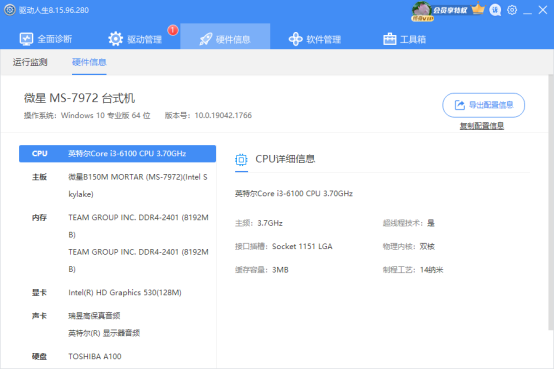
2、在Windows【开始】处旁边的搜索栏输出【控制面板】并打开。点击【硬件和声音】栏目,再点击【设备和打印机】。
在显示的设备中找到自己的打印机,对准并单击右键,点击选择【打印机属性】,查看打印机共享名;

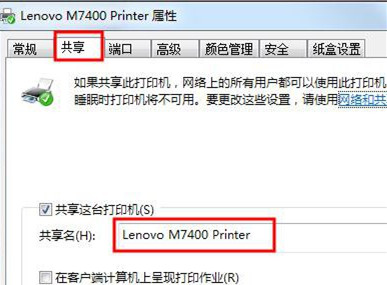
接下来开始设置共享打印机:
1、按下“Win+R”键—【运行】—输入【\\ +计算机名】,打开主机端共享;
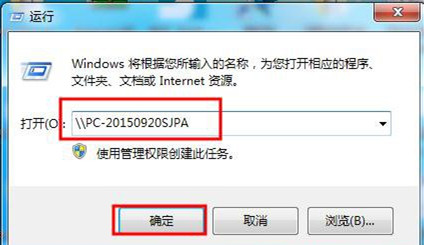
2、双击你将要共享的打印机;
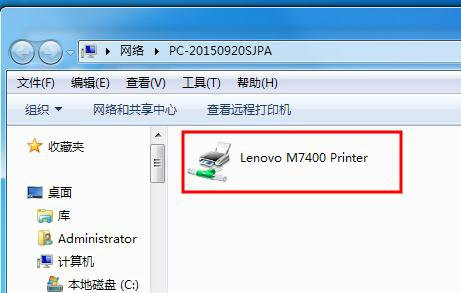

设置成功后,接下来就打印一份文件来试试看吧~



